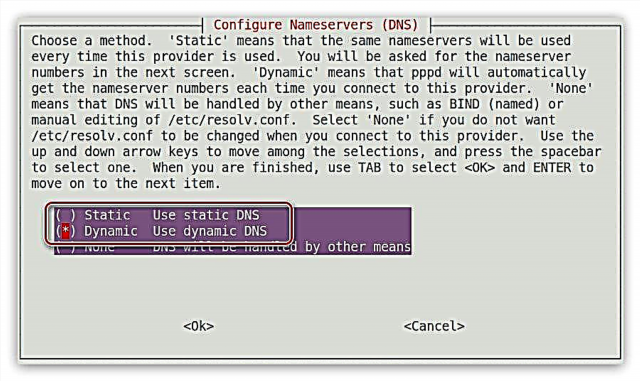Debian бол тодорхой үйлдлийн систем юм. Ихэнх хэрэглэгчид үүнийг суулгасны дараа түүнтэй ажиллахдаа бүх төрлийн асуудалтай тулгардаг. Баримт нь энэ OS нь ихэнх бүрэлдэхүүн хэсгүүдийг тохируулах шаардлагатай байдаг. Энэ нийтлэлд Debian-д сүлжээ хэрхэн байгуулах талаар ярилцах болно.
Мөн уншина уу:
Debian 9 суулгах гарын авлага
Суулгасны дараа Debian-г хэрхэн тохируулах талаар
Бид интернэтэд Debian хэл дээр суурилуулсан
Компьютерийг сүлжээнд холбох олон аргууд байдаг бөгөөд тэдгээрийн дийлэнх нь хуучирсан бөгөөд үйлчилгээ үзүүлэгч ашиглахгүй байгаа бол бусад нь, эсрэгээр, хаа сайгүй байдаг. Debian нь тус бүрийг өөрчлөх чадвартай боловч нийтлэл нь зөвхөн хамгийн алдартай зүйлд анхаарлаа хандуулах болно.
Мөн уншина уу:
Ubuntu дахь сүлжээний тохиргоо
Ubuntu серверт Сүлжээний тохиргоо
Утастай холболт
Debian нь утастай холболтыг тохируулах гурван тохируулгатай байдаг: тохиргооны файлд өөрчлөлт оруулах, Сүлжээ менежер, системийн хэрэгслийг ашиглах замаар.
Арга 1: Тохиргооны файлд өөрчлөлт оруулах
Доор тайлбарласан бүх үйл ажиллагааг дамжуулж гүйцэтгэнэ "Терминал"Байна. Энэ бол Debian-ийн бүх хувилбар дээр ажилладаг бүх нийтийн арга юм. Тиймээс, утастай холболтыг тохируулахын тулд дараах зүйлийг хийнэ үү.
- Ажиллуулах "Терминал"системийг хайж олоход тохирох дүрс дээр дарна уу.
- Гарч буй цонхонд "Терминал" тохиргооны файлыг нээхийн тулд дараах командыг оруулаад ажиллуулна уу "интерфейс":
sudo нано / etc / network / интерфейсМөн үзнэ үү: Линукс дээрх түгээмэл текст засварлагч
Тэмдэглэл: командыг ажиллуулсны дараа Debian-г суулгахад зааж өгсөн супер хэрэглэгчийн нууц үгийг асуух болно. Үүний оролт нь харагдахгүй болно.
- Редактороор нэг мөрийг оруулаад дараах параметрүүдийг оруулна уу.
авто [сүлжээний интерфейс нэр]
iface [сүлжээний интерфейс нэр] inet dhcpТэмдэглэл: "ip address" командыг ажиллуулж сүлжээний интерфэйсийн нэрийг олж мэдэх боломжтой. Экстрадицид үүнийг 2-р тоогоор зааж өгсөн болно.
- Хэрэв DNS серверүүд автоматаар бүртгэгдээгүй бол дараахь зүйлийг оруулаад тэдгээрийг нэг файл дээр өөрөө зааж өгч болно.
хэрэглэгчийн нэр [DNS хаяг] - Өөрчлөлтийг товшиж хадгална уу Ctrl + O дарна уу, ба товшин засварлагчаас гарна уу Ctrl + X.


Үүний үр дүнд таны тохиргооны файл дараах байдлаар харагдах болно.

Зөвхөн сүлжээний интерфэйсийн нэр өөр байж болно.
Динамик хаяг бүхий утастай холболт дөнгөж сая тохируулагдав. Хэрэв таны IP хаяг статик байгаа бол сүлжээг өөрөөр тохируулах хэрэгтэй.
- Нээх "Терминал" тохиргооны файл:
sudo нано / etc / network / интерфейс - Төгсгөлд нь нэг мөр үлдээсний дараа доорхи текстийг оруулаад шаардлагатай мэдээллийг зохих газруудад оруулна.
авто [сүлжээний интерфейс нэр]
iface [сүлжээний интерфейс нэр] inet static
хаяг [хаяг]
нэтмаск [хаяг]
гарц [хаяг]
dns-nameservers [хаяг] - Өөрчлөлтийг хадгалаад редактороос гарна уу нано.
Сүлжээний интерфэйсийн нэрийг оруулснаар олж болохыг анхаарна уу "Терминал" баг "IP хаяг"Байна. Хэрэв та бусад бүх мэдээллийг сайн мэдэхгүй бол тэдгээрийг баримтжуулагчаас авах боломжтой юмуу эсвэл оператороос техникийн тусламж хүсэх болно.
Бүх үйлдлийг хийсний дараа утастай сүлжээг танд тохируулж өгөх болно. Зарим тохиолдолд бүх өөрчлөлт хүчин төгөлдөр болохын тулд та тусгай командыг ажиллуулах хэрэгтэй.
sudo systemctl сүлжээг дахин эхлүүлнэ үү
эсвэл компьютерээ дахин ажиллуулна уу.
Арга 2: Сүлжээний менежер
Хэрэв та холболтын тохиргоог ашиглахад тухгүй бол "Терминал" эсвэл дээрх зааврыг дагаж мөрдөхөд бэрхшээлтэй тулгарвал график интерфэйстэй тусгай Сүлжээ менежер програмыг ашиглаж болно.
- Сүлжээний менежерийн тохиргооны цонхыг товчлуурын хослолыг дарж нээнэ үү Alt + F2 дээр байрлуулна мөн энэ тушаалыг зохих талбарт оруулна:
nm-холболт-редактор - Товчин дээр дарна уу "Нэмэх"шинэ сүлжээний холболт нэмэх.
- Шинэ холболтын төрлийг тодорхойл Ethernet үйлчилгээтэйжагсаалтаас ижил нэртэй зүйлийг сонгоод, товшоорой "Үүсгэх ...".
- Нээгдсэн шинэ цонхонд холболтын нэрийг оруулна уу.
- Таб "Ерөнхий" эхний хоёр цэг дээрх хайрцагуудыг шалгаад компьютерийг ажиллуулсны дараа бүх хэрэглэгчид сүлжээнд автоматаар холбогдох боломжтой болно.
- Таб дээр Ethernet үйлчилгээтэй тодорхойлох сүлжээний карт (1) ба сонгоно уу MAC хаягийг хувилах арга (2)Байна. Мөн жагсаасан болно "Холбоо хэлэлцээр" мөр сонгох Хэрэгсэхгүй байх (3)Байна. Үлдсэн бүх талбарыг өөрчлөх хэрэггүй.
- Таб руу очно уу IPv4 Тохиргоо тохиргоог хийх аргыг сонгоно уу "Автомат (DHCP)"Байна. Хэрэв та DNS серверийг шууд үйлчилгээ үзүүлэгчээс хүлээж аваагүй бол сонгоно уу "Автомат (DHCP, зөвхөн хаяг)" ижил нэртэй талбарт DNS серверүүдийг оруулна.
- Дээр дарна уу Хадгалах.







Үүний дараа холболт үүснэ. Гэхдээ энэ аргаар та зөвхөн динамик IP-ийг тохируулж болно, хэрэв хаяг нь статик байвал дараах зүйлийг хий.
- Жагсаалтаас "Тохируулах арга" мөр сонгох "Гараар".
- Тухайн газарт "Хаяг" товчийг дарна уу "Нэмэх".
- Хаяг, нетмаск, гарцыг нэг нэгээр нь оруул.
Жич: та шаардлагатай бүх мэдээллийг провайдертайгаа холбоо барьж олж авах боломжтой.
- Ижил нэртэй талбарт DNS серверүүдийг зааж өг.
- Дээр дарна уу Хадгалах.

Төгсгөлд нь сүлжээг суулгана. Хэрэв таны хөтөч дээрх сайтууд нээгдээгүй байгаа бол компьютерээ дахин асаахыг зөвлөж байна.
Арга 3: Системийн хэрэгсэл "Сүлжээ"
Network Manager эхлүүлэхэд зарим хэрэглэгчид асуудалтай тулгарч магадгүй. Энэ тохиолдолд үргэлж тогтвортой ажилладаг системийн хэрэгслийг ашиглахыг зөвлөж байна. Үүнийг нээх хоёр арга бий:
- GNOME самбарын баруун талд байрлах сүлжээний индикатор дээр дараад сонгоно уу "Утастай сүлжээний тохиргоо".
- Системийн параметрүүдийг цэсээр оруулаад дүрс дээр дар "Сүлжээ".


Хэрэгсэл нээгдсэний дараа утсан холболтыг тохируулахын тулд дараах зүйлийг хийнэ үү.
- Сүлжээний шилжүүлэгчийг идэвхтэй байрлалд тохируулна уу.
- Араа товч дээр дарна уу.
- Шинэ цонхонд ангилал нээх "Таних", шинэ холболтыг нэрлээд жагсаалтаас MAC хаягийг сонгоно уу. Мөн эндээс та OS-ийг ажиллуулсны дараа компьютерийн сүлжээнд автомат холболтыг идэвхжүүлж, холбогдох хайрцгийг сонгон бүх хэрэглэгчдэд холбогдох боломжтой болно.
- Ангилал руу орно уу IPv4 програм хэрэв үйлчилгээ үзүүлэгч динамик IP хаягийг хангаж байвал бүх шилжүүлэгчийг идэвхтэй болгоно. Хэрэв та DNS серверийг гараар оруулах шаардлагатай бол шилжүүлэгчийг идэвхгүйжүүлнэ үү "DNS" өөрөө серверт оруулна уу.
- Товчин дээр дарна уу Хэрэглэх.




Энэ ангилалд статик IP шаардлагатай IPv4 програм бусад тохиргоог тохируулах
- Унждаг жагсаалтаас "Хаяг" зүйл сонгох "Гараар".
- Дүүргэх маягт дээр сүлжээний хаяг, маск, гарцыг оруулна уу.
- Шилжүүлэгчийг бага зэрэг сулруул. "DNS" хаягийг нь тохирох талбарт оруулна.
Тэмдэглэл: шаардлагатай бол та "+" товчийг дарж нэмэлт DNS серверүүдийг зааж өгч болно.
- Товчин дээр дарна уу Хэрэглэх.

Одоо та Debian үйлдлийн систем дэх статик болон динамик IP-тай утастай холболтыг хэрхэн тохируулахаа мэддэг болсон. Тохирох аргыг сонгоход л үлддэг.
PPPoE
Утастай холболтоос ялгаатай нь Debian дахь PPPoE сүлжээг тохируулах хоёр арга л байна: хэрэгслээр pppoeconf мөн сайн мэдэх Network Manager програмын тусламжтайгаар.
Арга 1: pppoeconf
Хэрэглээний хэрэгсэл pppoeconf - Энэ бол Линукс цөм дээр суурилсан аливаа үйлдлийн систем дэх PPPoE протоколыг ашиглан холболтыг тохируулах энгийн хэрэгсэл юм. Гэхдээ ихэнх дистрибьютерээс ялгаатай нь энэхүү хэрэгслийг Debian-д суулгаагүй тул та эхлээд татаж аваад суулгах хэрэгтэй.
Хэрэв танд Wi-Fi гэх мэт нээлттэй хандалтын цэгийг ашиглан компьютер дээрээ интернет холболт тохируулах боломжтой бол суулгах боломжтой болно. pppoeconf хэрэгтэй "Терминал" энэ тушаалыг биелүүлэх:
sudo apt суулгах pppoeconf
Хэрэв та Wi-Fi руу холбогдож чадахгүй бол програмыг эхлээд өөр төхөөрөмж дээр татан авч, Flash хөтөч дээр байрлуулах хэрэгтэй.
64 битийн системд pppoeconf татаж авах
32 битийн системд pppoeconf татаж авах

Үүний дараа USB флаш дискийг компьютер дээрээ оруулж дараахь зүйлийг хий.
- Хэрэглээний хэрэгслийг хавтас руу хуулах "Татаж авах"үүний хувьд стандарт файлын менежерийг ашиглаж байна Наутилус.
- Нээлттэй "Терминал".
- Файл байрлаж буй директор руу оч. Энэ тохиолдолд хавтас руу очно уу "Татаж авах"Байна. Үүнийг хийхийн тулд:
cd / home / UserName / Татаж авахТэмдэглэл: "Хэрэглэгчийн нэр" -ийн оронд Debian-г суулгах явцад заасан хэрэглэгчийн нэрийг зааж өгөх ёстой.
- Хэрэгслийг суулгана уу pppoeconfтушаалыг ажиллуулж:
sudo dpkg -i [Багцын нэр] .debТүүний оронд хаана байна "[Багцын нэр]" та бүтэн файлын нэрийг зааж өгөх ёстой.
Хэрэгслийг систем дээр суулгасны дараа та PPPoE сүлжээний тохиргоонд шууд очиж болно. Үүнийг хийхийн тулд:
- Суулгасан хэрэгслийг ажиллуулах замаар ажиллуулна уу "Терминал":
sudo pppoeconf - Төхөөрөмжийн скан дуусах хүртэл хүлээнэ үү.
- Жагсаалтаас сүлжээний интерфэйсийг тодорхойл.

Тэмдэглэл: хэрэв зөвхөн нэг сүлжээний карт байгаа бол сүлжээний интерфэйсийг автоматаар илрүүлж энэ алхамыг алгасах болно.
- Баталгаажуулагч дээрх эхний асуултанд хариулаарай - туслах хэрэгсэл нь ихэнх хэрэглэгчдэд тохирсон түгээмэл холболтын тохиргоог ашиглахыг санал болгож байна.
- Таны үйлчилгээ үзүүлэгчээс оруулсан нэвтрэхүүнийг оруулаад дарна уу ЗА.
- Үйлчилгээ үзүүлэгчийн өгсөн нууц үгийг оруулаад дар ЗА.
- Хэрэв DNS серверүүд автоматаар илэрсэн бол тийм гэж хариулна уу. Үгүй бол сонгоно уу Үгүй шүү өөрсдийгөө тодорхойл.
- Хэрэглээний хэрэгслийг MSS-ийг 1452 байт хүртэл хязгаарла. Энэ нь зарим сайтыг нээх үед алдааг арилгах болно.
- Сонгоно уу Тийм шүүингэснээр систем эхлэх бүртээ PPPoE холболт автоматаар тохируулагддаг.
- Яг одоо холболт тогтоохын тулд хариулна уу Тийм шүү.








Хэрэв та хариултаа сонгосон бол Тийм шүүинтернэт холболт аль хэдийн хийгдсэн байх ёстой. Үгүй бол холбогдохын тулд та тушаалыг оруулах ёстой.
sudo pon dsl-үйлчилгээ үзүүлэгч
Идэвхгүй болгохын тулд дараах зүйлийг хийнэ үү:
sudo poff dsl-үйлчилгээ үзүүлэгч
Энэ нь хэрэгслийг ашиглан PPPoE сүлжээг тохируулах гарын авлага юм pppoeconf бүрэн гүйцэд гэж үзэж болно. Гэхдээ хэрэв та үүнийг хэрэгжүүлэхэд зарим бэрхшээлтэй тулгарвал хоёр дахь аргыг ашиглахыг хичээ.
Арга 2: Сүлжээний менежер
Сүлжээний менежерийг ашиглавал PPPoE холболт үүсгэхэд удаан хугацаа шаардагдах болно pppoeconf таны компьютер руу холбосон бол энэ нь Debian дахь Интернетийг тохируулах цорын ганц арга зам юм.
- Програмын цонхыг нээнэ үү. Үүнийг хийхийн тулд товчлуурын хослолыг дарна уу Alt + F2 дээр байрлуулна гарч ирэх хайрцагт дараах тушаалыг оруулна уу.
nm-холболт-редактор - Нээгдсэн цонхон дээр товчин дээр дарна уу "Нэмэх".
- Жагсаалтаас мөр сонгоно уу "Dsl" товчийг дар Үүсгэх.
- Холбогдох нэрийг холбогдох мөрөнд оруулах шаардлагатай цонх нээгдэнэ.
- Таб дээр "Ерөнхий" Эхний хоёр цэгийг шалгахыг зөвлөж байна, ингэснээр та компьютерийг асаахад сүлжээ автоматаар суулгаад бүх хэрэглэгчид хандах боломжтой болно.
- DSL таб дээр хэрэглэгчийн нэр, нууц үгийг холбогдох талбарт оруулна уу. Хэрэв танд эдгээр өгөгдөл байхгүй бол та үйлчилгээ үзүүлэгчтэй холбоо барьж болно.

Жич: үйлчилгээний нэр заавал биш.
- Таб руу явж байна Ethernet үйлчилгээтэйжагсаалтаас сонгоно уу "Төхөөрөмж" жагсаалтад байгаа сүлжээний интерфейсийн нэр "Холбоо хэлэлцээр" - Хэрэгсэхгүй байх, талбайд "Clone MAC хаяг" заана уу "Хадгалах".
- Таб дээр IPv4 Тохиргоо жагсаалтаас танд хэрэгтэй динамик IP "Тохируулах арга" сонгох "Автомат (PPPoE)".
- Дээр дарна уу Хадгалах програмын цонхыг хаа.







Хэрэв DNS сервер шууд нийлүүлэгчээс ирээгүй бол сонгоно уу "Автоматаар (PPPoE, зөвхөн хаяг)" ижил нэртэй талбарт өөрсдийгөө оруулна уу.

Хэрэв та статик IP хаягтай бол гарын авлагын аргыг сонгож, тохирох оролтын талбарт бүх параметрүүдийг бичих хэрэгтэй.

Бүх алхамуудыг дуусгасны дараа интернет холболт үүссэн байх ёстой. Хэрэв ийм тохиолдол гараагүй бол компьютерийг дахин асаах нь туслах болно.
Дуудлага хийх
Бүх төрлийн интернет холболтуудаас DIAL-UP нь хамгийн түгээмэл гэж тооцогддог тул Debian-д тохируулах график график интерфейстэй програм байдаггүй. Гэхдээ ашигтай хэрэгсэл байдаг pppconfig псевдо-график интерфэйстэй. Та мөн хэрэгслийг ашиглан тохируулах боломжтой ввдиалгэхдээ эхнийх нь
Арга 1: pppconfig
Хэрэглээний хэрэгсэл pppconfig төстэй байдаг пппэконфиг: тохируулах үед та зүгээр л асуултанд хариулт өгөх хэрэгтэй бөгөөд үүний дараа холболт үүснэ. Гэхдээ энэ хэрэгслийг систем дээр суулгаагүй байгаа тул татаж аваарай "Терминал":
sudo apt суулгах pppconfig
Хэрэв танд Интернет холболт байхгүй бол үүнийг хийхийн тулд USB флэш дискнээс суулгах хэрэгтэй болно. Үүнийг хийхийн тулд эхлээд багцыг татаж аваарай pppconfig драйв дээр хая.
64 битийн системд pppconfig татаж авах
32 битийн системд pppconfig татаж авна уу

Дараа нь суулгахын тулд дараах зүйлийг хий.
- USB флаш дискийг компьютер дээрээ оруулна уу.
- Мэдээллийг үүнээс фолдер луу зөөх "Татаж авах"энэ нь үйлдлийн системийн гэрийн лавлах хэсэгт байдаг.
- Нээлттэй "Терминал".
- Хэрэглээний файлыг шилжүүлсэн фолдерт очно уу, өөрөөр хэлбэл "Татаж авах":
cd / home / UserName / Татаж авахЗөвхөн оронд нь "Хэрэглэгчийн нэр" системийг суулгахдаа заасан хэрэглэгчийн нэрийг оруулна уу.
- Багцыг суулгана уу pppconfig тусгай комманд ашиглан
sudo dpkg -i [Багцын нэр] .debХаана солих "[Багцын нэр]" деб файлын файлын нэр дээр.
Хүссэн багцыг системд суулгасны дараа та DIAL-UP холболтыг тохируулах ажлыг шууд хийж болно.
- Хэрэглээний хэрэгслийг ажиллуул pppconfig:
sudo pppconfig docomo - Эхний псевдоографийн интерфэйсийн цонхонд сонгоно уу "Docomo нэртэй холболт үүсгэх" дээр дарна уу "За".
- Дараа нь DNS серверүүдийг хэрхэн тохируулахыг тодорхойл. Статик IP-ийн хувьд сонгоно уу "Статик DNS ашиглах", динамик хамт - "Динамик DNS ашиглах".
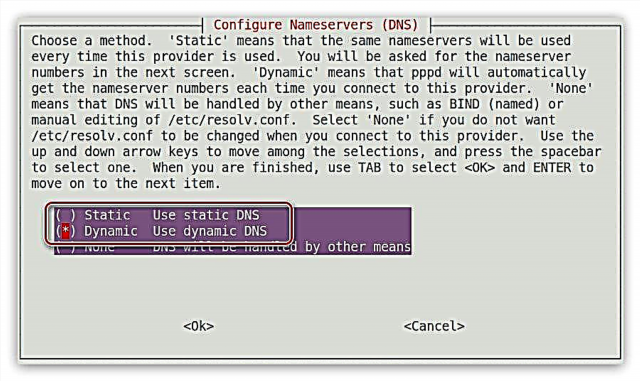
Чухал: Хэрэв та "Статик DNS ашиглах" -ийг сонгосон бол үндсэн болон боломжтой бол хоёрдогч серверийн IP хаягийг гараар оруулах ёстой.
- Сонгох замаар гэрчлэх аргыг тодорхойлно уу "Үе тэнгийн гэрчлэх протокол", болон дарна уу "За".
- Үйлчилгээ үзүүлэгчээс танд өгсөн нэвтрэлтийг оруулна уу.
- Провайдераас авсан нууц үгээ оруулна уу.

Тэмдэглэл: Хэрэв танд ийм мэдээлэл байхгүй бол үйлчилгээ үзүүлэгчийн техникийн дэмжлэгтэй холбоо барьж оператораас авна уу.
- Одоо та модемийн өгч чадах интернетийн хамгийн дээд хурдыг зааж өгөх хэрэгтэй. Хэрэв үүнийг зохиомлоор хязгаарлах шаардлагагүй бол тухайн талбарт хамгийн их утгыг оруулаад товшоорой "За".
- Залгах аргыг өнгө байдлаар нь тодорхойл "Ая" дээр дарна уу "За".
- Утасны дугаараа оруулна уу. Та зураасгүйгээр өгөгдлийг оруулах ёстойг анхаарна уу.
- Модемээ холбосон портоо заана уу.

Тэмдэглэл: "ttyS0-ttyS3" төрлийн портуудыг "sudo ls -l / dev / ttyS *" командыг ашиглан үзэх боломжтой.
- Сүүлийн цонхонд өмнө нь оруулсан бүх өгөгдлийн тайланг танилцуулах болно. Хэрэв тэд бүгд зөв бол мөрийг сонгоно уу "Бэлэн болсон файлуудаа бичиж үндсэн цэс рүү буцна уу" дээр дарна уу Оруулна уу.







Одоо холболт хийхийн тулд та зөвхөн нэг тушаал гүйцэтгэх хэрэгтэй:
пон докомо
Салгахын тулд энэ командыг ашиглана уу.
poff docomo
Арга 2: wvdial
Хэрэв та өмнөх аргыг ашиглан DIAL-UP холболтыг тохируулах боломжгүй байсан бол хэрэгслийг ашиглан үүнийг хийх нь гарцаагүй. ввдиалБайна. Энэ нь системд тусгай файл үүсгэхэд туслах болно, үүний дараа түүнд зарим өөрчлөлт оруулах шаардлагатай болно. Одоо үүнийг хэрхэн хийх талаар нарийвчлан тайлбарлах болно.
- Эхлээд та системд суулгах хэрэгтэй ввдиалхэрэгтэй байдаг "Терминал" хийхэд хангалттай:
sudo apt суулгах wvdialДахин хэлэхэд, хэрэв энэ үед таны сүлжээ тохируулагдаагүй бол та хүссэн төхөөрөмжөө сайтаас өөр төхөөрөмж дээрээс урьдчилан татаж аваад USB флаш диск дээр буулгаж, компьютер дээрээ суулгаж болно.
64 битийн системд зориулсан wvdial татаж авах
32 битийн системд wvdial татаж авах - Хэрэгслийг системд суулгасны дараа та үүнийг ажиллуулах хэрэгтэй бөгөөд ингэснээр бид дараа нь өөрчлөх болно тохиргооны файлыг үүсгэх болно. Эхлүүлэхийн тулд дараах командыг ажиллуулна уу.
sudo wvdialconf - Энэ файлыг директор дотор үүсгэсэн "/ гэх мэт /" тэр түүнийг дууддаг "wvdial.conf"Байна. Текст редактор нээх.
sudo нано /etc/wvdial.conf - Энэ нь хэрэгслээс уншсан параметрүүдийг таны модемээс хадгалах болно. Та гурван мөрийг бөглөхөд л хангалттай. Утас, Хэрэглэгчийн нэр ба Нууц үг.
- Өөрчлөлтүүдийг хадгалах (Ctrl + O дарна уу) ба засварлагчийг хаах.Ctrl + X).


DIAL-UP холболт тохируулагдсан байна. Үүнийг идэвхжүүлэхийн тулд та дахиад нэг командыг ажиллуулах хэрэгтэй.
судо ввдиал
Компьютер эхлүүлэх үед сүлжээнд автоматаар холбогдох тохиргоог хийхийн тулд Debian эхлүүлэхэд энэ командыг л оруулна уу.
Дүгнэлт
Интернетийн хэд хэдэн төрөл байдаг бөгөөд Debian нь тэдгээрийг тохируулах бүх шаардлагатай хэрэгсэлтэй байдаг. Дээр дурьдсанаас үзэхэд холболтын төрөл бүрийг тохируулах хэд хэдэн арга байдаг. Та алийг нь ашиглахаа өөрөө л шийдэх хэрэгтэй.